A TODO COLOR
Así de fácil es identificar los PDF en la pantalla a color de tu Kindle Colorsoft
Identifica los archibos de tu kindle colorsoft de un solo vistazo con este código de colores que estrena el nuevo lector de libros electrónicos de Amazon.
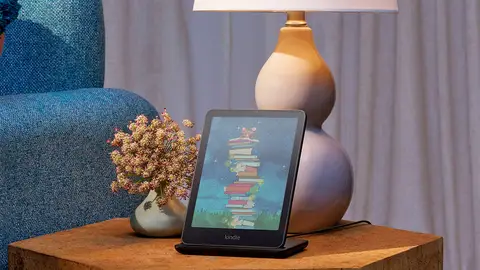
Publicidad
Hasta ahora la tinta electrónica solo estaba disponible en negro, lo que limitaba bastante la visualización de contenidos en sus pantallas. con la llegada del color a estas, nos ofrece un mundo de posibilidades.
El color importa
El recién llegado Kindle Colorsoft nos da una visión distinta de lo que ahora eran los ereaders con tinta electrónica. Este tipo de pantallas destacan por su gran capacidad de adaptarse a las condiciones de iluminación. Ya sea en entornos con mucha luz o en los que prácticamente estamos a oscuras. Otra de las cosas a favor de estas pantallas es que son una alternativa saludable para nuestros ojos al evitar la fatiga visual. Se ha demostrado que la emisión luz azul que emiten la mayoría de las pantallas, producen fatiga y mismo tiempo que pueden llegar a influir en nuestro descanso. Algo que no se produce con las de tinta electrónica, ya que no emiten ningún tipo de luz.
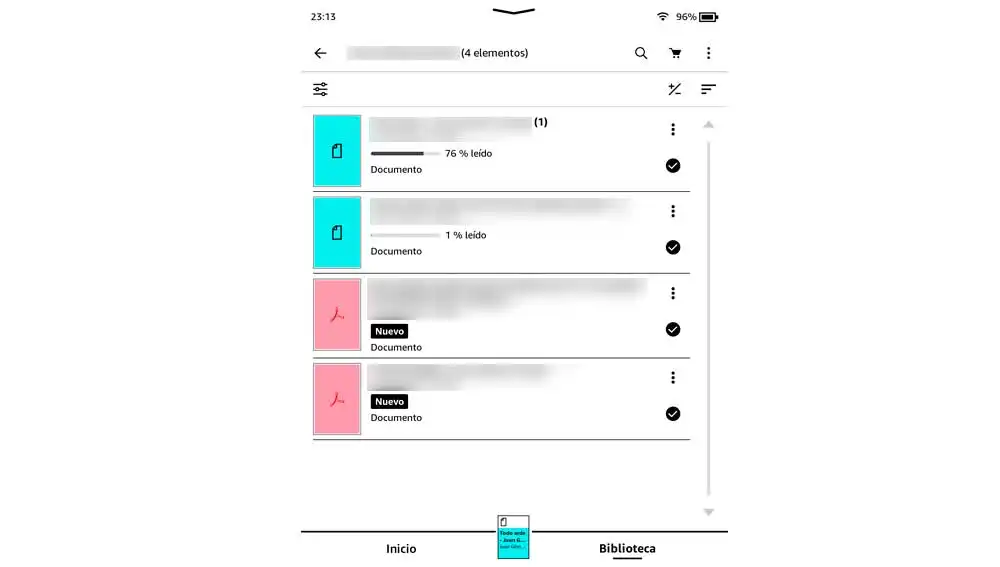
Y ahora, además, con la incorporación del color podemos disfrutar de la lectura de contenido como libros, cómics o revistas a todo color. Aunque no es lo único en lo que podemos aplicar esta nueva característica. Además, podemos usarlo para resaltar texto y crear códigos de color con los que identificarlas.
Eso mismo se aplica a los contenidos de nuestro ereader, como es sabido por sus usuarios, además de los contenidos que adquirimos a través de la tienda, podemos copiar o enviar contenidos en distintos formatos, ya sean en forma de documentos de texto o en pdf. En las versiones anteriores monocromáticas, la única forma de diferenciar el tipo de archivo dentro de nuestro Kindle era fijándonos en el icono del mismo.
Con la incorporación del color, nuestra biblioteca cambia de aspecto y con un simple vistazo a su pantalla podemos identificar si los archivos que contiene son documentos de texto o por el contrario se trata de un pdf. Podemos identificarlos además de por su icono por su color. En el caso de los pdf, los identificamos por el color rojo y el logo de la app. Mientras que, si se trata de un documento de texto, vemos el icono de una página con una de sus esquinas dobladas y en color verde. El mismo que de forma predeterminada se aplica a las colecciones que hayamos creado, para organizar el contenido.
Por el momento, no tenemos la opción de personalizar el color de los contenidos y de forma predeterminada y automática se asigna el color a cada una de ellos. Queremos pensar, que este solo es el principio a lo que al color se refiere, y que con el paso del tiempo y en futuras actualizaciones se incluirán más opciones que nos permitan dar un toque más personal, escogiendo el color para los distintos archivos y colecciones. Una evolución, como ya hemos visto en otros dispositivos de la familia como en el caso del Kindle Scribe que desde su lanzamiento ha ido incorporando nuevas funciones y herramientas.
Publicidad






